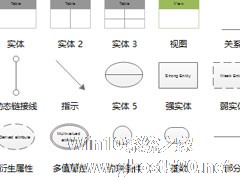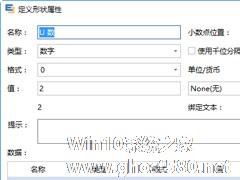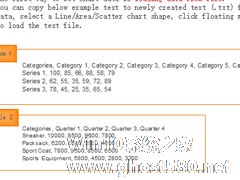-
Edraw Max怎么画数据模型图?亿图图示画数据模型图的方法
- 时间:2024-05-03 15:15:51
大家好,今天Win10系统之家小编给大家分享「Edraw Max怎么画数据模型图?亿图图示画数据模型图的方法」的知识,如果能碰巧解决你现在面临的问题,记得收藏本站或分享给你的好友们哟~,现在开始吧!
有很多从事计算机行业的小伙伴,因为工作需要,所以常常要设计数据库表结构,而在设计之前,最先需要操作的便是画出数据模型图了。那么,怎么画数据模型图呢?下面,小编就以Edraw Max为例,来跟大家分享一下使用Edraw Max画数据模型图的方法。

方法步骤
1、新建“数据库”,在右侧模板中选择“数据模型图”,双击进入编辑页面(也可以在例子中打开相应的图例,快速进行编辑);

2、在软件左侧的符号库中打开“实体关系图”和“对象关系图”的符号;

实体关系图符号
使用“实体关系图符号”来模拟数据库。实体关系模板包含实体、关系、观点、分类和动态连接线。

对象关系图符号
使用对象关系图符号,他们有额外的形状来模拟数据库。对象关系模板包含实体、关系、类型、表格继承关系、分类到子关系、查看、分类和动态连接线。

3、然后就可以通过从以上模板添加或者拖拽形状,或使用绘图工具等;
编辑实体形状:
实体形状看起来像Excel表格,你可以更改形状,编辑每一个方格。
移动或者选择绿色控制点更改形状大小。
双击形状添加相应的文本。
将鼠标移动至两个表格之间的连接线处,会出现一条蓝色的虚线,然后拖动鼠标,就可以改变形状的列宽、行高。
选中实体形状,在软件上方的“表格”菜单中,添加、删除行/列,修改相应属性。

4、在实体形状之间创建关系。
拖拽数据库模型图中的关系连接线(形状类似带箭头的连接线)到绘图页面,当关系连接线的一端靠近实体图形时,会出现一个红色的框。
继续移动鼠标至实体图形上的连接点,连接点出现红色标记时,放开鼠标,关系连接线就会自动吸附到实体图形上。
移动关系连接线的另一端,改变连接线的长度、方向等,移动至需要连接的图形上就可以了。
拖拽连接线上绿色的控制点可以重新摆放连接位置,使它到达理想的方向。

以上就是关于「Edraw Max怎么画数据模型图?亿图图示画数据模型图的方法」的全部内容,本文讲解到这里啦,希望对大家有所帮助。如果你还想了解更多这方面的信息,记得收藏关注本站~
『Win10系统之家文♀章,转载请联系!』
相关文章
-
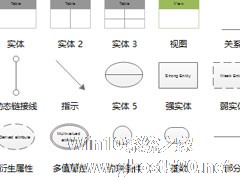
Edraw Max怎么画数据模型图?亿图图示画数据模型图的方法
有很多从事计算机行业的小伙伴,因为工作需要,所以常常要设计数据库表结构,而在设计之前,最先需要操作的便是画出数据模型图了。那么,怎么画数据模型图呢?下面,小编就以EdrawMax为例,来跟大家分享一下使用EdrawMax画数据模型图的方法。
方法步骤
1、新建“数据库”,在右侧模板中选择“数据模型图”,双击进入编辑页面(也可以在例子中打开相应的图例,快速进行编... -

Edraw Max怎么绘制关系矩阵图?亿图图示绘制关系矩阵图的方法
一般情况下,如果我们要绘制两者或者两者以上的人物、事物之前的关系图表,我们可以通过绘制关系矩阵图来实现,因为关系矩阵图能很好的将每个人物或者事物之间的所有关系全都展现出来。那么,怎么绘制关系矩阵图呢?EdrawMax软件轻松帮助你!
方法步骤
一、新建关系矩阵图
首先新建一个关系矩阵图,点击“项目管理”选择”关系矩阵“模板,并双击打开,或者用关系矩... -
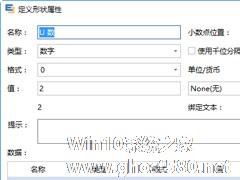
对于从事网络工程的小伙伴来说,绘制机架图是一件非常重要的事,因为机架图可以帮助工作人员了解机柜里的设备安装情况。那么,机架图要怎么绘制呢?很简单,拥有EdrawMax软件就能够轻松绘制,下面,我们就一起往下看看EdrawMax绘制机架图的方法吧!
方法步骤
1、打开亿图软件,选择“新建”,在“预定义模板和例子”中选择“网络图”,然后从右侧模板中选择机架图,双击... -
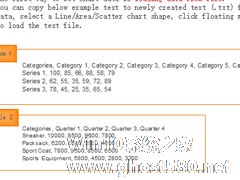
在前面的教程中,小编已经跟大家介绍了使用EdrawMax绘制电路图、机架图、以及数据模型图的方法,接下来,小编要继续为大家介绍EdrawMax绘制面积图的方法,面积图又叫区域图,用于强调数量随时间变化的程度。有兴趣的朋友请随小编一起往下看看。
方法步骤
一、创建面积图
打开亿图图示软件,选择“新建”——“图表”——“面积图”——“创建”,点击创建,...